Chrome에서 YouTube 문제 해결 문제 해결 가이드
유튜브 크롬이 작동하지 않나요? 동영상이 재생되지 않거나 YouTube가 크롬 장애로 인해 로드되지 않는 경우, 신속한 해결 방법을 알려드립니다. 문제 해결 경로를 탐색하여 YouTube 환경을 되살려 보세요.
또한 동영상 품질을 한 차원 더 높이려면 동영상을 원활하게 복구하고 손쉽게 품질을 향상시키는 독창적인 도구인 HitPaw 동영상 향상기를 만나보세요. 더 이상 “왜 유튜브가 크롬에서 작동하지 않나요?”와 같은 고민은 이제 그만하세요. 이제 한 차원 높은 YouTube 여정을 맞이하세요. HitPaw로 문제를 해결하고 최적화하세요!
Part 1. Chrome에서 YouTube가 작동하지 않음
Chrome에서 YouTube 결함이 발생하면 여러 가지 불편한 증상이 나타납니다. 사용자는 크롬에서 유튜브 동영상이 재생되지 않거나 홈페이지가 로드되지 않거나 인터페이스가 응답하지 않는 등의 문제로 어려움을 겪을 수 있습니다.
귀찮은 브라우저 확장 프로그램과 오래된 소프트웨어, 누적된 캐시 및 쿠키, 네트워크 문제 등 근본 원인은 다양합니다.
브라우저 확장 프로그램이 호환되지 않으면 YouTube 홈페이지가 크롬으로 로드되지 않거나 크롬에서 유튜브가 응답하지 않는 등 YouTube 기능이 중단될 수 있습니다. 오래된 Chrome 버전은 플랫폼의 최신 업데이트에 대한 도움이 필요하며, 이로 인해 Chrome에서 YouTube가 로드되지 않는 등의 성능 문제가 발생할 수 있습니다.
누적된 캐시와 쿠키가 원활한 상호 작용을 방해하여 동영상이 끊기거나 로드되지 않을 수 있습니다. 네트워크 문제는 문제를 더욱 복잡하게 만들어 사용자의 불만을 가중시킵니다.
사용자가 엔터테인먼트, 교육, 연결성을 위해 YouTube에 의존하기 때문에 그 영향은 상당합니다. Chrome에서 YouTube가 작동하지 않는 이유와 같이 Chrome에서 YouTube에 액세스할 수 없으면 온라인 경험이 중단되고 생산성과 여가를 방해합니다. 다음 편에서는 크롬 브라우저에서 유튜브 동영상이 크롬에서 로드되지 않는 근본적인 오류를 해결하여 유튜브 여정에 활력을 불어넣을 수 있는 효과적인 해결 방법을 소개합니다.
Part 2. YouTube Chrome이 작동하지 않습니다: 문제 해결 단계
Step 1 - 캐시 및 쿠키 지우기
Chrome에서 캐시 및 쿠키를 삭제하여 YouTube를 방해하는 일시적인 문제를 해결하세요. Chrome 설정으로 이동하여 “개인정보 및 보안”을 선택하고 “인터넷 사용 정보 삭제”를 클릭한 다음 “쿠키 및 기타 사이트 데이터” 및 “캐시된 이미지 및 파일”을 선택합니다. 이를 확인하고 Chrome을 다시 실행하여 새로 시작합니다.
Step 2 - 브라우저 확장 프로그램 비활성화
성가신 확장 프로그램이 원인일 수 있습니다. Chrome 설정에 액세스하여 '확장 프로그램'을 선택한 다음 문제를 일으키는 확장 프로그램을 끄면 해당 확장 프로그램을 비활성화할 수 있습니다. Chrome을 다시 시작하여 유튜브가 재생되지 않는 현상을 관찰하세요.
Step 3 - Chrome 및 확장 프로그램 업데이트
Chrome과 확장 프로그램을 정기적으로 업데이트하여 최적의 성능을 유지하세요. Chrome 설정에 액세스하여 'Chrome 정보'를 선택한 다음 업데이트를 허용하고, 마찬가지로 Chrome 웹스토어를 방문하여 확장 프로그램을 업데이트하세요.
4단계 - 네트워크 연결 확인
유튜브 구글 크롬에 연결할 수 없음과 같은 유튜브 로딩 문제는 네트워크 연결 문제를 해결하여 해결하세요. 라우터를 다시 시작하고 Wi-Fi 연결이 안정적인지 확인하거나 다른 네트워크로 전환하세요.
Step 5 - 다른 브라우저 사용
다른 브라우저를 사용해 문제가 Chrome에만 해당하는지 확인합니다. 다른 곳에서 YouTube가 정상적으로 작동하는 경우 Chrome의 브라우저 관련 문제일 수 있습니다. 이 단계를 수행하면 Chrome에서 YouTube 동영상이 로드되지 않는 등의 문제를 해결하여 원활한 온라인 환경을 보장함으로써 YouTube에 다시 원활하게 액세스할 수 있습니다.
Part 3. Chrome에서 YouTube를 위한 최고의 동영상 복구 도구
Chrome에서 YouTube 동영상이 작동하지 않는 등의 문제가 발생하면 동영상 복구 및 향상 프로그램인 힛파우 비디오 인핸서로 이동하세요. 최신 버전은 고급 AI 알고리즘을 활용하여 프레임 보간 및 안정화와 같은 획기적인 모델을 도입하여 탁월한 동영상 개선 기능을 제공합니다.
특징
AI 향상 도구:
- 성숙한 AI 기술로 손쉽게 동영상 품질을 향상하세요.
- 놀라운 8K 해상도로 동영상을 업스케일링하여 비교할 수 없는 선명도를 보장합니다.
비디오 복구 기능:
- 새로 추가된 비디오 복구 기능은 손상된 비디오 파일을 원활하게 수정합니다.
- 복원된 완벽한 동영상을 경험하고 YouTube 시청 환경을 개선하세요.
향상된 모델:
- 프레임 보간 및 안정화 기능을 포함한 최신 모델의 이점을 활용하여 세련되고 안정적인 동영상 출력이 가능합니다.
사용자 친화적인 인터페이스:
- 간단하고 깔끔한 인터페이스로 쉽게 탐색할 수 있습니다.
- 변경 사항을 최종 확정하기 전에 워터마크 없이 향상된 동영상을 미리 확인하세요.
단계
1. 다운로드 버튼을 클릭하여 컴퓨터에 HitPaw 비디오 인핸서를 다운로드하기 시작합니다.
2. 비디오 복구 모듈은 기본 인터페이스에 있어야 합니다. 이 페이지에는 오디오 복구, 화면 교체 및 동영상 복원 옵션과 함께 손상된 동영상의 많은 예가 나열되어 있습니다. 가장 실용적인 수정 방법을 선택하거나 하단의 '지능형 감지 및 복구' 옵션을 사용하세요.

3. 깨진 동영상을 수정하려면 동영상 파일을 화면으로 끌어다 놓습니다. 클릭하여 디렉토리를 탐색할 수도 있습니다. 이제 동영상 복구 기능에서 일괄 처리를 지원합니다.

4. 편집하려는 모든 동영상을 선택한 후 오른쪽 아래 모서리에 있는 '복구 시작' 버튼을 클릭합니다.

5. 정확하게 수정된 후 “복구 완료” 목록에서 동영상 파일을 찾습니다. 그런 다음 오른쪽의 “다운로드” 옵션 또는 오른쪽 하단의 “모두 내보내기” 버튼을 선택합니다.

6. '파일' 버튼을 클릭하여 완성된 동영상 파일을 선택하고 원하는 위치에 저장합니다.

Part 4. Chrome에서 YouTube가 로드되지 않는 경우 자주 묻는 질문
Q1. YouTube가 Chrome에서 회전하는 이유는 무엇인가요?
A1. Chrome에서 YouTube가 느리게 재생되는 것은 인터넷 속도가 느리거나 브라우저 캐시가 과도하거나 확장 프로그램과 충돌하는 것일 수 있습니다. 원활한 환경을 위해 캐시를 지우고, 인터넷 속도를 확인하고, 확장 프로그램을 끄세요.
Q2. YouTube 캐시를 지우는 방법은 무엇인가요?
A2. YouTube 캐시를 지우려면 브라우저 설정으로 이동하여 “개인정보 및 보안” 또는 “검색 데이터 지우기”를 찾은 다음 “쿠키 및 기타 사이트 데이터” 및 “캐시된 이미지 및 파일”을 선택한 다음 “데이터 지우기”를 클릭합니다.
Q3. iPhone에서 YouTube가 작동하지 않는 이유는 무엇인가요?
A3. 인터넷 연결 상태가 좋지 않거나 오래된 앱 또는 시스템 문제로 인해 iPhone에서 YouTube가 작동하지 않을 수 있습니다. 안정적인 연결 상태를 확인하고 앱을 업데이트하고 iOS 업데이트를 확인하세요.
마무리
크롬에서 유튜브가 작동하지 않는 것과 같은 유튜브 결함으로 인해 디지털 경험이 어두워지지 않도록 하세요. Chrome의 문제 해결부터 힛파우 비디오 인핸서로 궁극의 동영상 복구까지, 중단 없는 시청을 되찾으세요. 손쉽게 동영상 품질을 향상하세요.
손끝으로 원활한 YouTube 브라우징이 가능합니다. HitPaw 동영상 향상기를 사용하면 동영상을 손쉽게 복구하고 향상하여 시각적으로 멋진 경험을 보장할 수 있습니다.
지금 동영상의 잠재력을 최대한 활용하세요. 품질과 완벽함이 만나는 최고의 YouTube 여정을 위해 HitPaw VikPea를 사용해 보세요. 지금 바로 콘텐츠를 향상하세요!






 HitPaw FotorPea
HitPaw FotorPea HitPaw Video Object Remover
HitPaw Video Object Remover
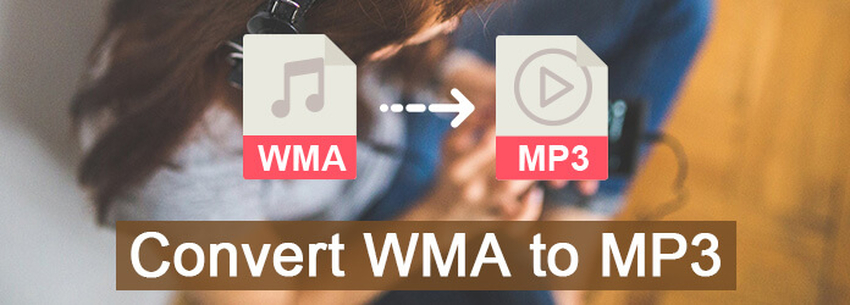


기사 공유하기:
제품 등급 선택:
김희준
편집장
새로운 것들과 최신 지식을 발견할 때마다 항상 감명받습니다. 인생은 무한하지만, 나는 한계를 모릅니다.
모든 기사 보기댓글 남기기
HitPaw 기사에 대한 리뷰 작성하기